Saludos, linda comunidad de habla hispana. Tengan una muy feliz noche buena, todas las personas bonitas e increíbles que integran este grupo maravilloso.
En esta ocasión seguimos con Tips para los usuarios de Móviles Xiaomi. Hoy vamos a aprender a gestionar los archivos de nuestro móvil con la PC, sin necesidad de instalar ningún programa de terceros. Sí, como oyes, solamente necesitamos nuestro teléfono y nuestra PC en una misma red, sea wifi o alámbrica.
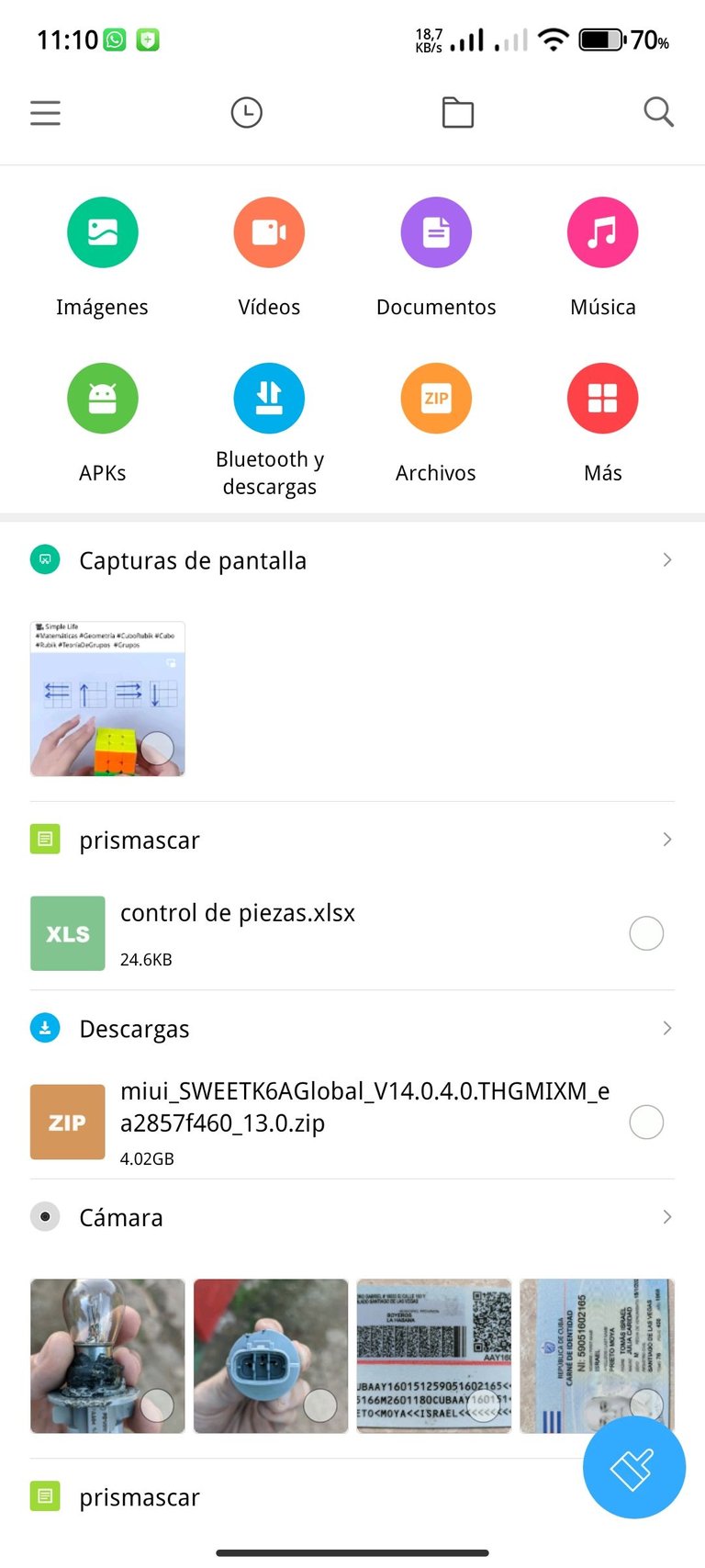 | 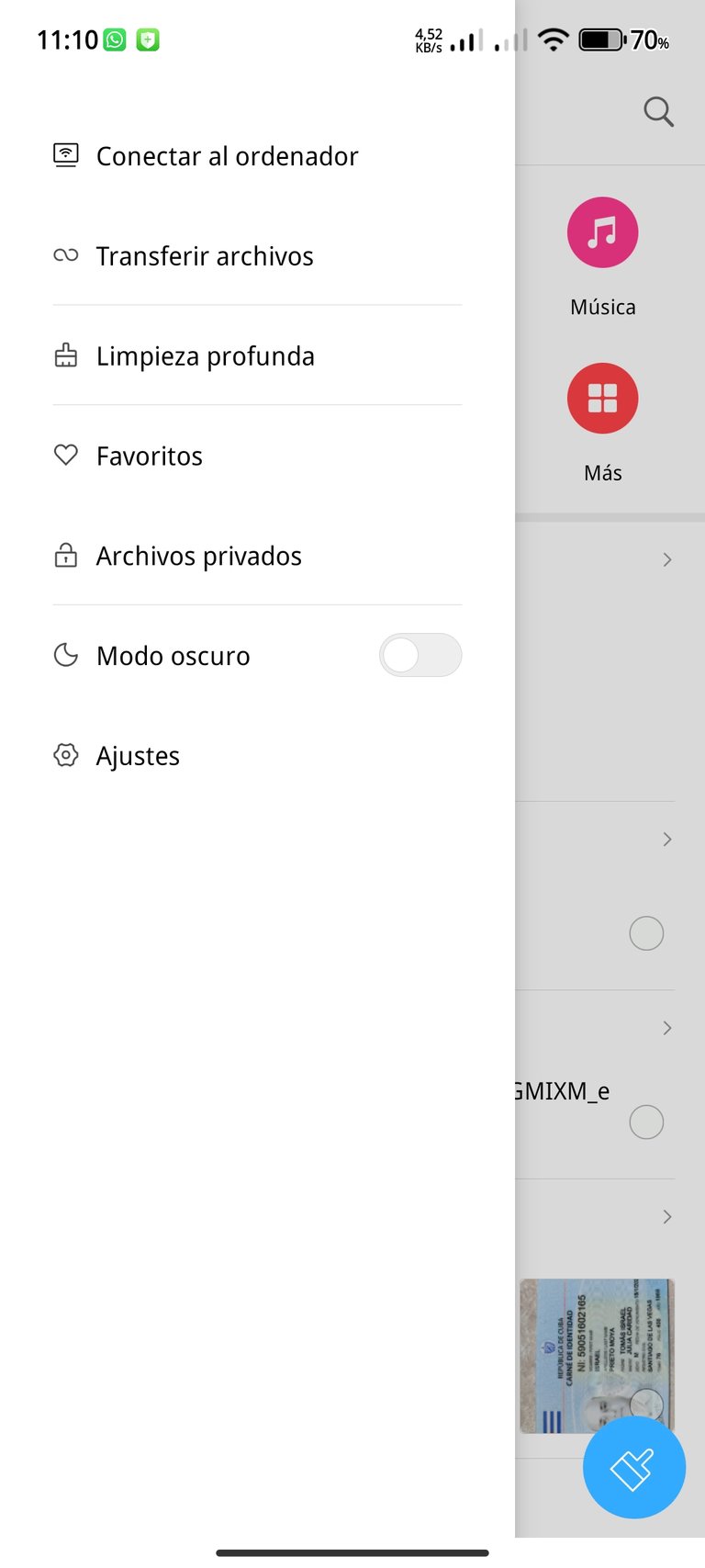 |
|---|
En el celular solamente tendremos que conectarnos a la red en que se encuentra el ordenador al cual queremos conectarnos. En el video hago la demostración con una red Wifi. Hacemos uso del gestor de archivos nativo de Xiaomi, no es el mejor, pero no vamos a enredarnos en instalar otro. Desde mi punto de vista este resuelve los problemas básicos con los que me he encontrado.
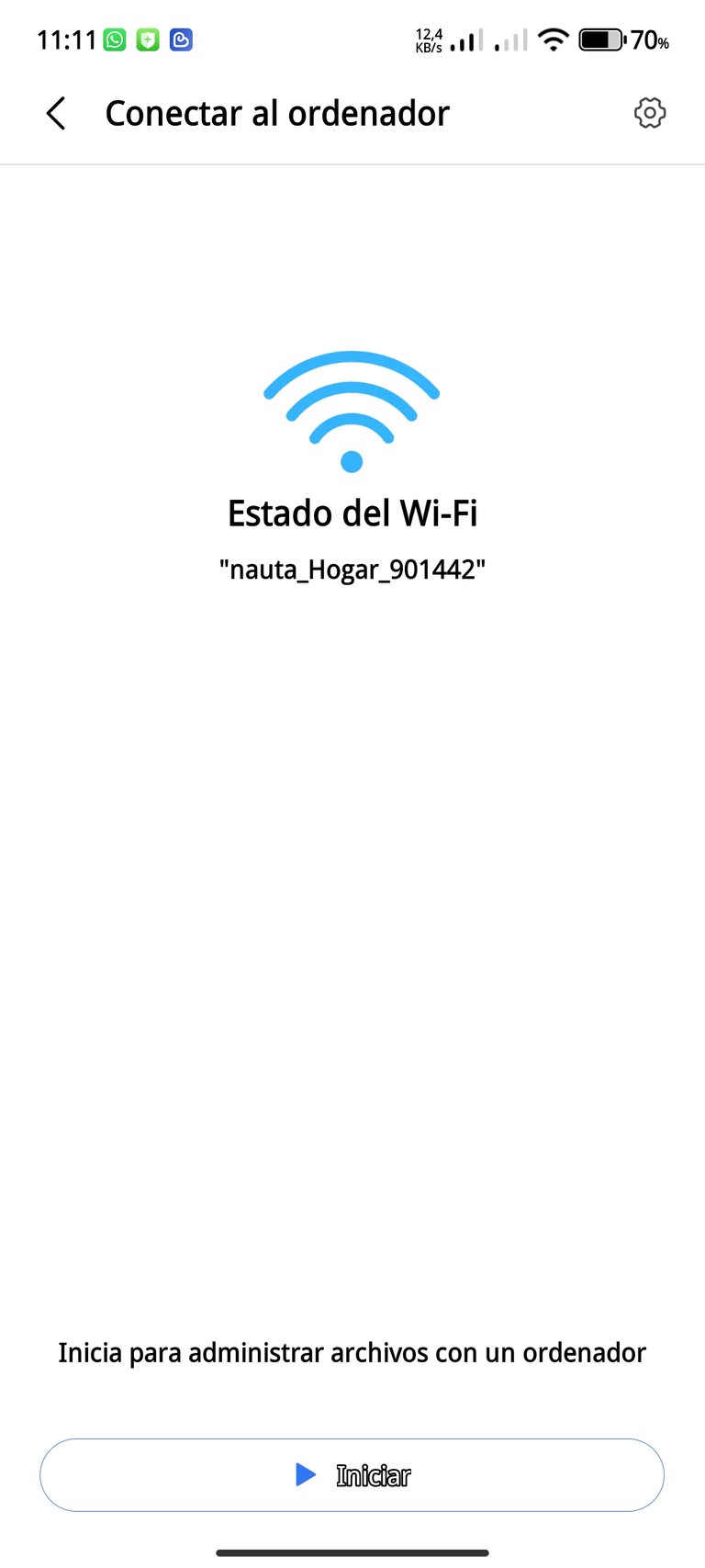 | 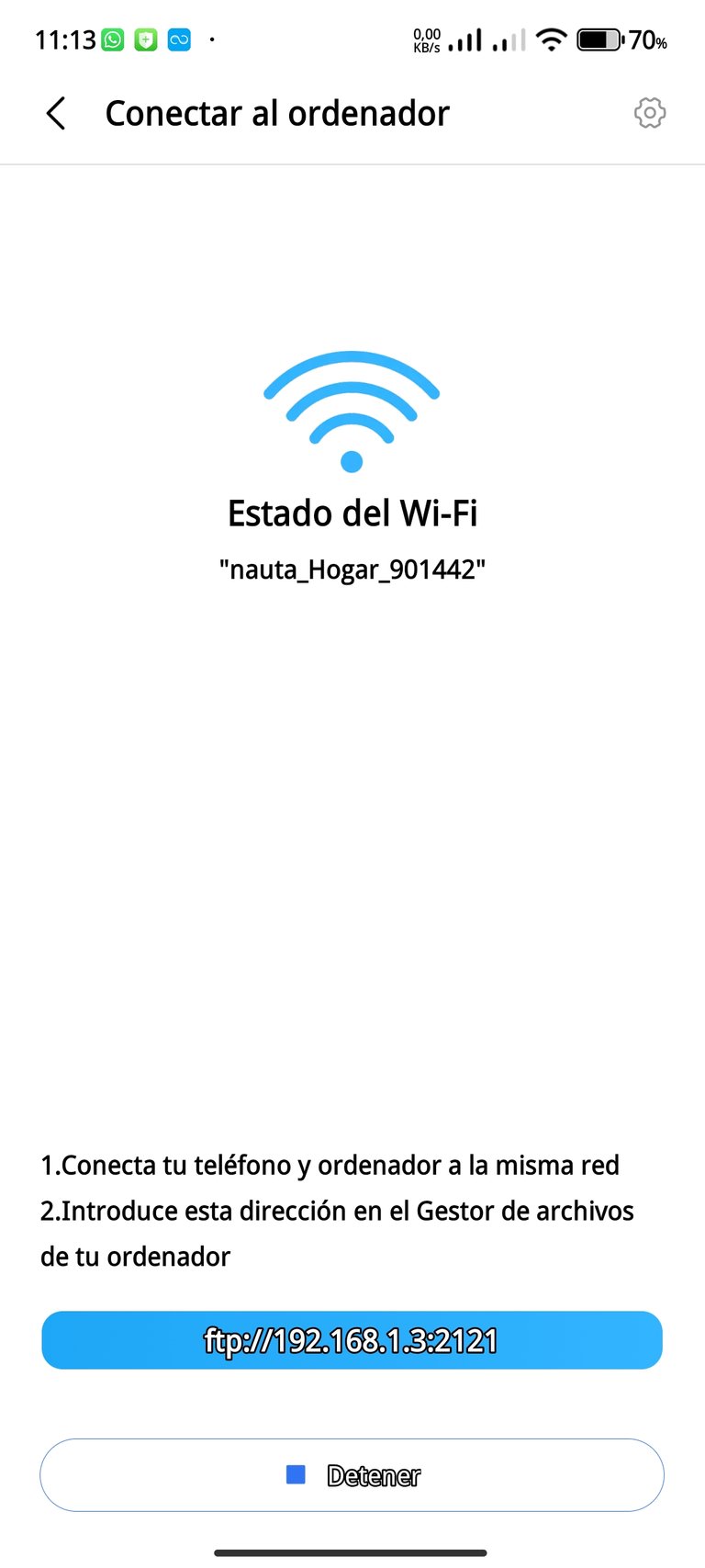 |
|---|
Damos en la opción conectar al ordenador y en la pestaña que se abre seleccionamos la red y damos Iniciar. Automáticamente, nos da una dirección FTP (Protocolo de transferencia de datos), la cual tendremos que ingresar en la PC para acceder a los archivos. (en mi caso ftp://192.168.1.3:2121/).
Listo el móvil, ahora vamos a la PC.
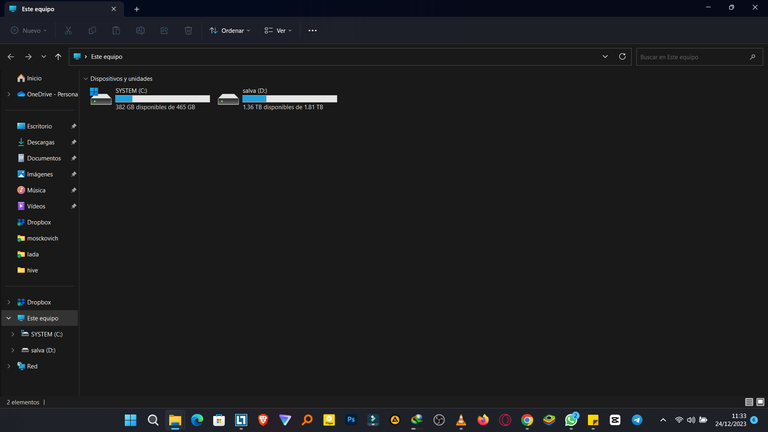
Solamente tenemos que abrir "Mi PC (este equipo)". Donde nos salen los discos locales o usar la combinación de teclas Windows + E.
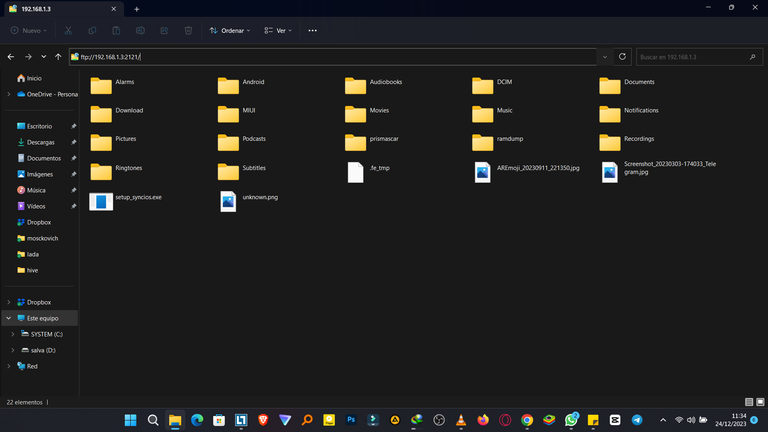
Ingresamos la dirección que nos dio el explorador de archivos del Móvil (ftp://192.168.1.3:2121/), y se hizo la magia. Todos archivos de nuesto celular disponibles para gestionarlos de manera sencilla y rápida.
Hasta aquí todo está muy lindo, pero les voy a dar un plus por haber leído. Si estamos en nuestra PC, este proceso se nos facilita agregando una unidad de red, así cada vez que activemos la opción, podremos acceder a los archivos de manera automática. Veamos el proceso.
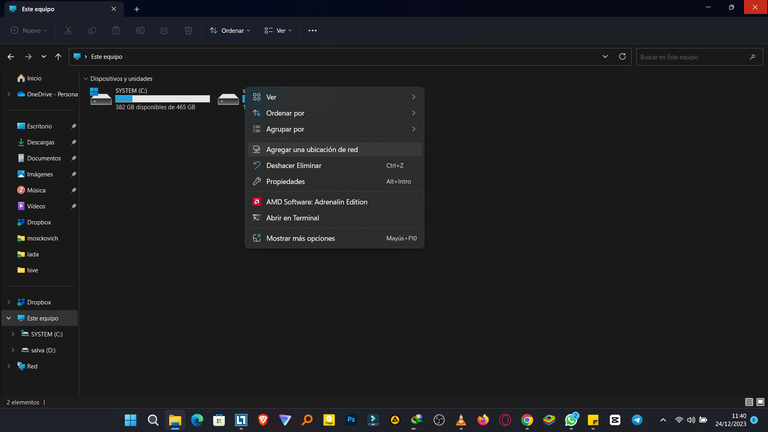
En "Este equipo" damos click derecho>Agregar una ubicación de red.
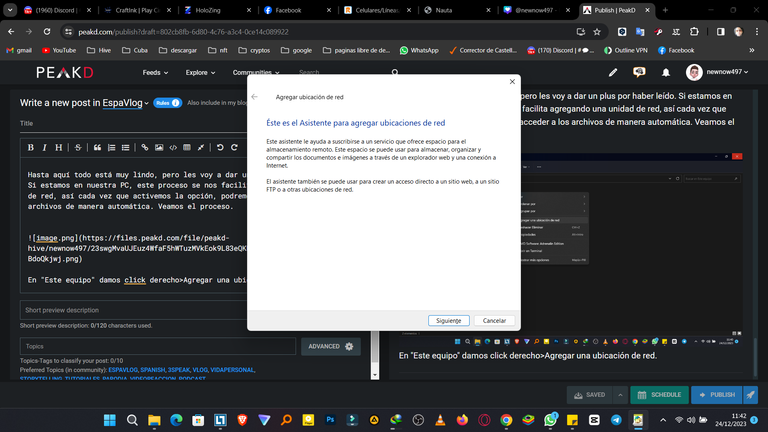
Siguiente.
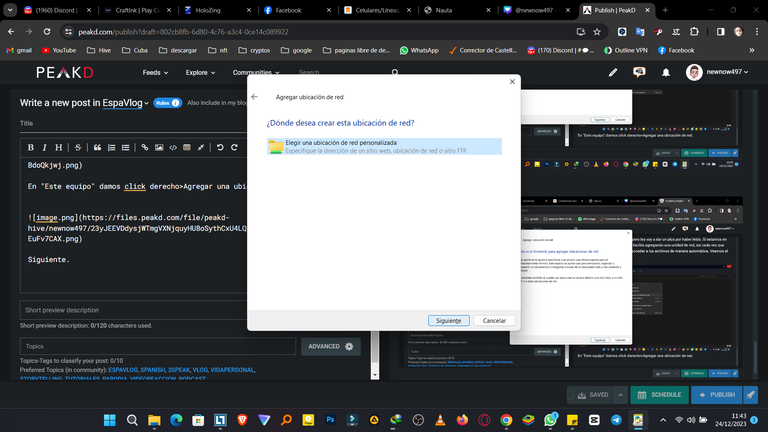
Siguiente
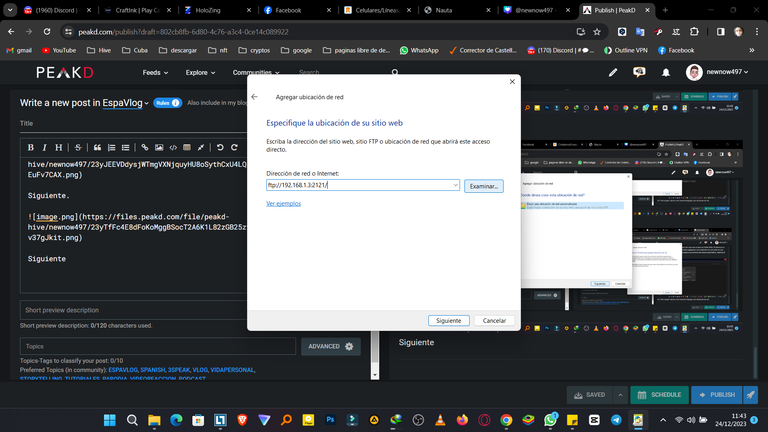
Escribimos la dirección FTP que nos dio el Móvil y damos siguiente.
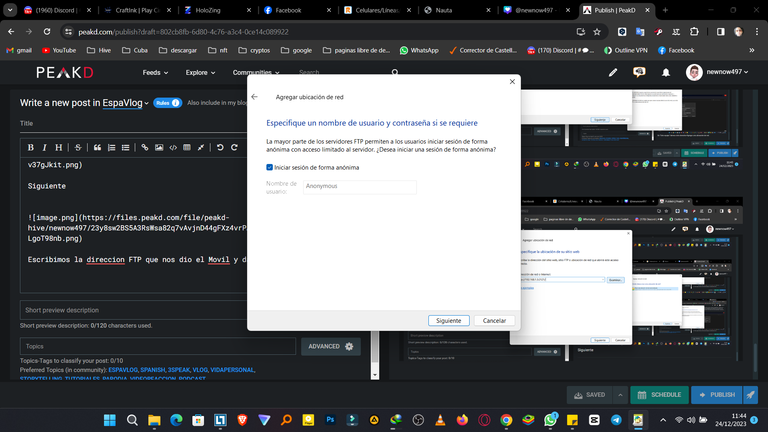
Dejamos el Checkmark activo, ya que no usaremos usuario ni contraseña para entrar. Damos siguiente.
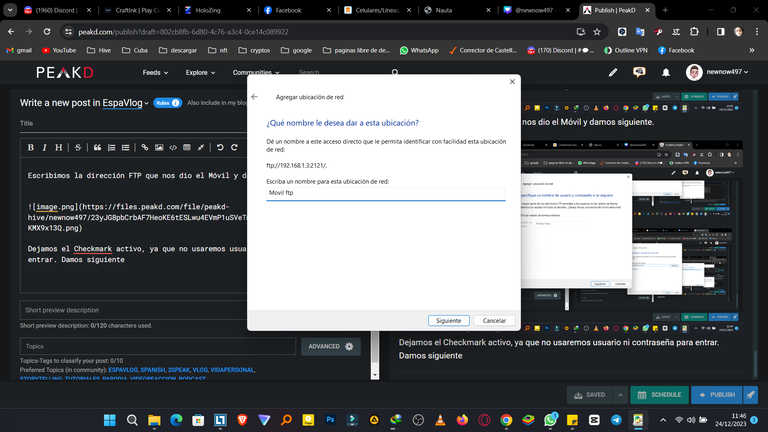
Escribimos El nombre que queramos para identificar este sitio en mi caso puse "Móvil FTP". Damos siguiente.
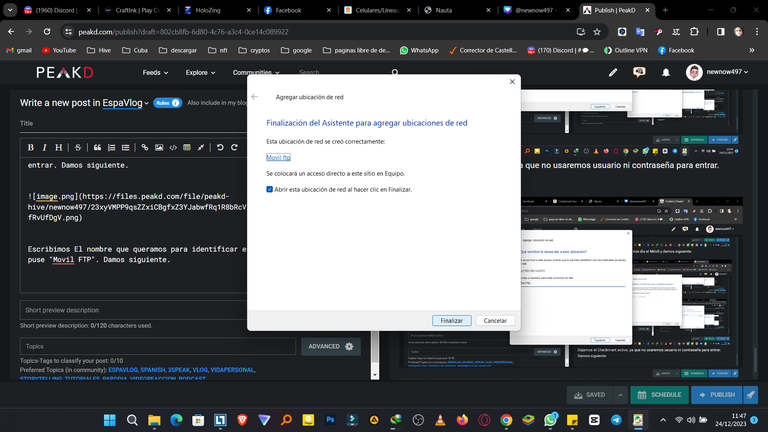
Para terminar damos "Finalizar". Si queremos abrir la ubicación dejamos activo el checkMark, aunque esto no influirá en nada. Una vez llegado a este punto nos saldrá la ubicación en Este equipo cada vez que iniciemos el equipo y solo se desaparecerá si le damos eliminar.
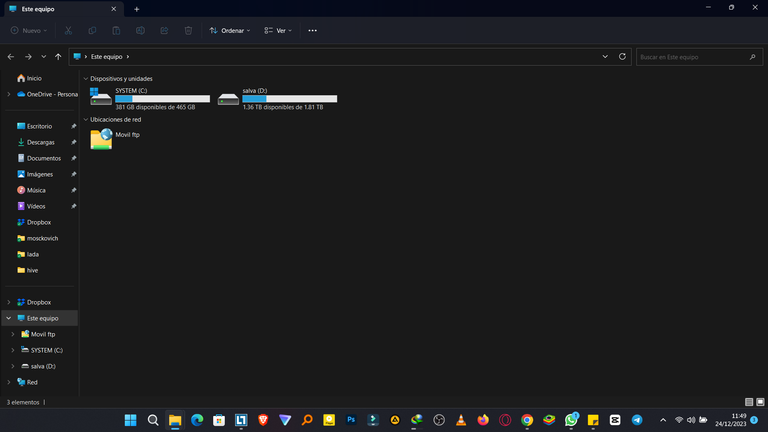
Chicos, hasta aquí es todo por hoy. Espero que hayan aprendido algo nuevo y que me dejes tu like y tu comentario en el cajón de abajo.
📸: Screenshots my PC and my Redmi Note 12 Pro 4G
Banner: [Click]https://www.canva.com/design/DAF3Wl3SrXg/_Mj_o7C_q7zUaMTNU9VcsQ/edit?utm_content=DAF3Wl3SrXg&utm_campaign=designshare&utm_medium=link2&utm_source=sharebutton)
📹 and edition: Filmora 12
🎶 : Filmora 12
Footer: -
Translated: Deepl
▶️ 3Speak




